Theo dõi giấc ngủ của bạn bằng Apple Watch
Với ứng dụng Ngủ ![]() trên Apple Watch, bạn có thể tạo các lịch trình giờ đi ngủ để giúp đạt được các mục tiêu ngủ. Đeo đồng hồ của bạn đi ngủ và Apple Watch có thể theo dõi giấc ngủ của bạn. Khi thức dậy, hãy mở ứng dụng Ngủ để tìm hiểu xem bạn đã ngủ bao lâu và xem xu hướng giấc ngủ của bạn trong 14 ngày qua.
trên Apple Watch, bạn có thể tạo các lịch trình giờ đi ngủ để giúp đạt được các mục tiêu ngủ. Đeo đồng hồ của bạn đi ngủ và Apple Watch có thể theo dõi giấc ngủ của bạn. Khi thức dậy, hãy mở ứng dụng Ngủ để tìm hiểu xem bạn đã ngủ bao lâu và xem xu hướng giấc ngủ của bạn trong 14 ngày qua.
Nếu Apple Watch được sạc dưới 30% trước khi bạn đi ngủ, bạn được nhắc sạc thiết bị. Vào buổi sáng, chỉ cần nhìn vào lời chào để xem còn bao nhiêu phần trăm pin.
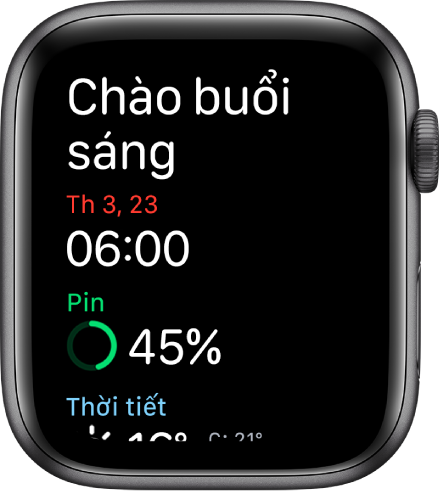
Bạn có thể tạo nhiều lịch trình – ví dụ: một lịch trình cho ngày thường và một lịch trình khác cho cuối tuần. Đối với mỗi lịch trình, bạn có thể thiết lập các tùy chọn sau:
Mục tiêu ngủ (bạn muốn ngủ bao nhiêu tiếng)
Bạn muốn đi ngủ và thức dậy vào lúc nào
Âm thanh báo thức để đánh thức bạn
Thời điểm bật chế độ ngủ, sẽ hạn chế các sao lãng trước khi bạn đi ngủ và bảo vệ giấc ngủ của bạn sau khi bạn đã nằm trên giường
Theo dõi giấc ngủ, sẽ sử dụng chuyển động của bạn để phát hiện giấc ngủ khi Apple Watch ở chế độ ngủ và được đeo đi ngủ
Mẹo: Để thoát chế độ, trước tiên hãy xoay Digital Crown để mở khóa. Sau đó, vuốt lên để mở Trung tâm điều khiển và chạm vào ![]() .
.
Thiết lập Ngủ trên Apple Watch
Mở ứng dụng Ngủ
 trên Apple Watch của bạn.
trên Apple Watch của bạn.Làm theo hướng dẫn trên màn hình.
Bạn cũng có thể mở ứng dụng Sức khỏe trên iPhone, chạm vào Duyệt, chạm vào Ngủ, sau đó chạm vào Bắt đầu (bên dưới Thiết lập Ngủ).
Thay đổi hoặc tắt cảnh báo thức dậy tiếp theo của bạn

Mở ứng dụng Ngủ
 trên Apple Watch của bạn.
trên Apple Watch của bạn.Chạm vào giờ đi ngủ hiện tại của bạn.
Để đặt một giờ thức dậy mới, hãy chạm vào giờ thức dậy, xoay Digital Crown để đặt một giờ mới, sau đó chạm vào Đặt.
Nếu không muốn Apple Watch đánh thức bạn vào buổi sáng, hãy tắt Báo thức.
Các thay đổi chỉ áp dụng cho cảnh báo thức dậy tiếp theo, sau đó lịch trình thông thường của bạn sẽ tiếp tục.
Ghi chú: Bạn cũng có thể tắt cảnh báo thức dậy tiếp theo trong ứng dụng Báo thức ![]() . Chỉ cần chạm vào báo thức xuất hiện bên dưới Ngủ | Thức dậy, sau đó chạm vào Bỏ qua đêm nay.
. Chỉ cần chạm vào báo thức xuất hiện bên dưới Ngủ | Thức dậy, sau đó chạm vào Bỏ qua đêm nay.
Thay đổi hoặc xóa lịch trình ngủ
Mở ứng dụng Ngủ
 trên Apple Watch của bạn.
trên Apple Watch của bạn.Chạm vào Lịch trình đầy đủ, sau đó thực hiện một trong các tác vụ sau:
Thay đổi lịch trình ngủ: Chạm vào lịch trình hiện tại.
Thêm lịch trình ngủ: Chạm vào Thêm một lịch trình khác.
Thay đổi mục tiêu ngủ của bạn: Chạm vào Mục tiêu ngủ, sau đó đặt khoảng thời gian mà bạn muốn ngủ.
Thay đổi giờ Thư giãn: Chạm vào Thư giãn, sau đó đặt khoảng thời gian mà bạn muốn chế độ ngủ hoạt động trước giờ đi ngủ.
Để giảm sao lãng trước giờ đi ngủ lịch trình của bạn, chế độ ngủ bật trong thời gian Thư giãn. Chế độ ngủ tắt màn hình đồng hồ và bật Không làm phiền.
Thực hiện bất kỳ tác vụ nào sau đây:
Đặt các ngày cho lịch trình của bạn: Chạm vào lịch trình của bạn, sau đó chạm vào khu vực bên dưới Bật vào. Chọn các ngày, sau đó chạm vào Xong.
Điều chỉnh giờ thức giấc và giờ đi ngủ: Chạm vào Thức dậy hoặc Giờ đi ngủ, xoay Digital Crown để đặt một giờ mới, sau đó chạm vào Đặt.
Đặt các tùy chọn báo thức: Tắt hoặc bật Báo thức và chạm vào Âm thanh để chọn âm thanh báo thức.
Xóa hoặc hủy lịch trình ngủ: Chạm vào Xóa lịch trình (ở cuối màn hình) để xóa lịch trình hiện tại hoặc chạm vào Hủy (ở đầu màn hình) để hủy việc tạo lịch trình mới.
Thay đổi các tùy chọn ngủ
Mở ứng dụng Cài đặt
 trên Apple Watch của bạn.
trên Apple Watch của bạn.Chạm vào Ngủ, sau đó bật hoặc tắt bất kỳ tùy chọn nào sau đây:
Chế độ ngủ: Chế độ ngủ đơn giản hóa Màn hình khóa vào thời gian Thư giãn theo lịch trình của bạn. Theo mặc định, chế độ ngủ bật tự động. Chạm vào Chế độ ngủ, sau đó tắt tùy chọn này để điều khiển chế độ ngủ theo cách thủ công trong Trung tâm điều khiển.
Hiển thị thời gian: Hiển thị ngày và giờ trên iPhone và Apple Watch của bạn trong chế độ ngủ. Chạm vào Chế độ ngủ để bật hoặc tắt.
Theo dõi giấc ngủ: Khi tùy chọn này được bật, Apple Watch theo dõi giấc ngủ của bạn và thêm dữ liệu ngủ vào ứng dụng Sức khỏe trên iPhone.
Lời nhắc sạc: Apple Watch có thể nhắc bạn sạc trước giờ Thư giãn và thông báo khi đồng hồ của bạn được sạc đầy.
Đánh thức bằng chạm cảm ứng: Chạm và giữ cạnh dưới của màn hình, vuốt lên để mở Trung tâm điều khiển, sau đó chạm vào nút
 để bật chế độ im lặng. Apple Watch đánh thức bạn bằng các cử chỉ chạm, nhưng không có báo thức bằng âm thanh.
để bật chế độ im lặng. Apple Watch đánh thức bạn bằng các cử chỉ chạm, nhưng không có báo thức bằng âm thanh.
Bạn cũng có thể thay đổi những tùy chọn này và các tùy chọn ngủ khác trên iPhone. Mở ứng dụng Sức khỏe trên iPhone, chạm vào Duyệt, sau đó đi tới Ngủ >Tùy chọn.
Xem lịch sử ngủ gần đây của bạn

Mở ứng dụng Ngủ
 trên Apple Watch của bạn.
trên Apple Watch của bạn.Cuộn xuống để xem khoảng thời gian ngủ của bạn vào đêm trước đó và mức trung bình trong 14 ngày qua.
Để xem lịch sử ngủ của bạn trên iPhone, hãy mở ứng dụng Sức khỏe trên iPhone, chạm vào Duyệt, sau đó chạm vào Ngủ.
Để biết thêm thông tin về Ngủ trên iPhone, hãy xem Hướng dẫn sử dụng iPhone.
